Fixare completă: Eroarea de eroare a serverului "0x80072F05" în Windows 10
Windows 10 a adus tot felul de caracteristici uimitoare, dar, în ciuda tuturor noilor caracteristici și îmbunătățiri, există anumite probleme care se pot întâmpla din când în când. Una dintre erorile pe care le primesc utilizatorii este serverul stumbled Codul de eroare este 0x80072F05, așa că hai să explorăm și să vedem cum să rezolvăm această problemă.
Ce trebuie să faceți când serverul a dat faliment Codul de eroare 0x80072F05 apare
Serverul stumbled poate fi o eroare enervantă care vă va împiedica să utilizați Windows Store. Vorbind despre această eroare, utilizatorii au raportat următoarele probleme legate de aceasta:
- 80072ee7 Magazin Windows 10 - Mulți utilizatori au raportat eroare 80072ee7 în timpul utilizării Windows Store. Cu toate acestea, ar trebui să reușiți să remediați acest lucru utilizând una dintre soluțiile noastre.
- Memoria cache-ului Windows Store poate fi deteriorată - Uneori, această eroare poate apărea dacă memoria cache Windows Store este deteriorată. Cu toate acestea, puteți rezolva problema prin ștergerea manuală a memoriei cache.
- Pagina confruntată cu serverul nu a putut fi încărcată - aceasta este o altă variantă a acestei erori, iar dacă o întâlniți, încercați să dezactivați antivirusul și să verificați dacă acest lucru vă ajută.
- Serverul a dat peste cap 0x8000ffff - Uneori acest cod de eroare poate apărea în timp ce încercați să utilizați Windows Store. Dacă se întâmplă acest lucru, încercați să dezactivați proxy-ul dvs. și verificați dacă acesta vă ajută.
- Windows 10 Store nu se poate conecta la server - Dacă aveți această problemă, vă recomandăm să încercați să vă reînregistrați aplicațiile din Magazin Windows. Mai mulți utilizatori au raportat că această soluție a funcționat pentru ei, deci asigurați-vă că ați încercat.
- Server a păstrat Windows Store - Aceasta este o problemă relativ obișnuită cu Windows Store și, pentru ao remedia, asigurați-vă că ați verificat dacă serviciile în cauză rulează.
Această eroare apare, de obicei, când încercați să accesați Windows Store, dar există mai multe soluții disponibile.
Primul lucru pe care trebuie să știți despre această problemă este că uneori pot apărea probleme interne cu Windows Store, astfel încât cea mai bună soluție este să așteptați o perioadă și să actualizați pagina pentru a vedea dacă problema este rezolvată. În plus, este întotdeauna bine să țineți Windows actualizat, deoarece actualizările oferă soluții la astfel de probleme interne. De asemenea, dacă aveți probleme cu Windows Store, este posibil să doriți să dezactivați temporar antivirusul și să încercați din nou.
Soluția 1 - Verificați-vă antivirusul
Folosirea unui antivirus este importantă dacă doriți să protejați PC-ul de malware. Cu toate acestea, uneori, setările antivirus pot interfera cu conexiunea la rețea cauzând apariția erorii de eroare a serverului . Pentru a remedia această problemă, este recomandat să verificați setările antivirus și să dezactivați orice setare care ar putea interfera cu conexiunea la rețea.
Utilizatorii Avast au raportat că au trebuit să activeze Modul de partajare a internetului în setările Firewall pentru a remedia această problemă, deci asigurați-vă că faceți acest lucru. Dacă nu puteți găsi această caracteristică sau dacă problema persistă, vă recomandăm să treceți la o altă soluție antivirus.
Există multe soluții antivirus excelente pe piață, dar în prezent, cele mai bune sunt Bitdefender, BullGuard și Panda Antivirus, deci dacă aveți această problemă, vă încurajăm să înlocuiți antivirusul cu oricare dintre aceste instrumente și să verificați dacă rezolvă acest lucru problemă.
Soluția 2 - Reglați ora și data
Acest lucru pare un pic simplu, dar uneori dacă, din anumite motive, timpul și data nu sunt corecte, Windows Store vă va oferi această eroare, astfel încât cea mai simplă soluție este doar să vă verificați ora și data și să vedeți dacă este corectă. Mulți utilizatori au raportat că această soluție a funcționat pentru ei, așa că vă încurajăm cu tărie să încercați.
Soluția 3 - Ștergeți cache-ul Windows Store
Aceasta este o soluție simplă, trebuie doar să rulați o aplicație pentru a goli memoria cache. Urmează următoarele instrucțiuni:
- În bara de căutare tip WSReset.exe și executați-l ca administrator făcând clic dreapta pe el și selectând Run as administrator .
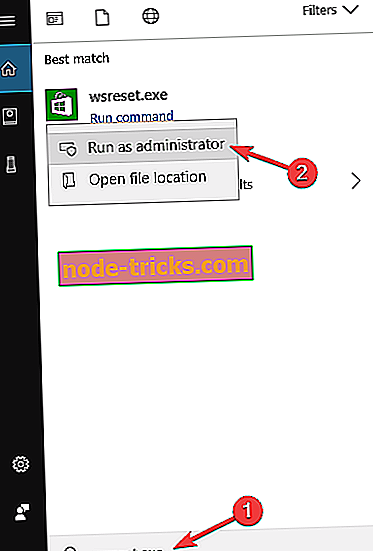
- Magazinul Windows se va deschide și veți primi un mesaj prin care se șterge Memoria cache pentru Magazin. Acum puteți naviga în Magazin pentru aplicații .
După ștergerea memoriei cache, verificați dacă problema a fost rezolvată.
Soluția 4 - Reînregistrați aplicațiile Windows Store
- În bara de căutare Search Powershell și selectați Windows PowerShell din listă, faceți clic dreapta pe el și alegeți Run as administrator .
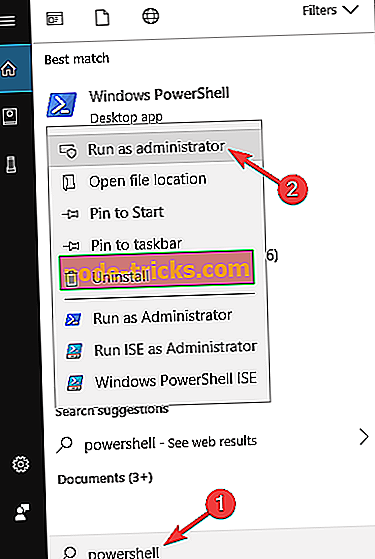
- Când PowerShell se deschide, tastați următoarea comandă și apăsați Enter:
- Get-AppXPackage | Executați {Add-AppxPackage -DisableDevelopmentMode -Registrați "$ ($ _. InstallLocation) \ AppXManifest.xml"}
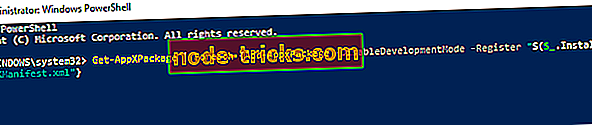
- Get-AppXPackage | Executați {Add-AppxPackage -DisableDevelopmentMode -Registrați "$ ($ _. InstallLocation) \ AppXManifest.xml"}
- Calculatorul dvs. va reporni când procesul este terminat.
Soluția 5 - Dezactivați proxy-ul
Mulți utilizatori folosesc proxy-ul pentru a-și proteja confidențialitatea online, cu toate acestea, proxy-ul dvs. poate interfera cu conexiunea dvs. la Internet și poate provoca eroarea serverului eronat. Pentru a rezolva această problemă, trebuie doar să dezactivați proxy-ul pe Windows 10. Acest lucru este destul de simplu și puteți face acest lucru urmând acești pași:
- Deschideți aplicația Setări . Puteți face acest lucru rapid apăsând tasta Windows Key + I shortcut.
- Când se deschide aplicația Setări, accesați Rețea și Internet .
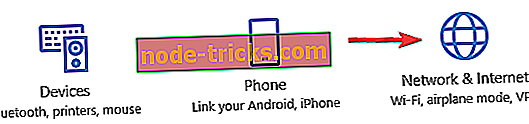
- În meniul din stânga, selectați Proxy și în panoul din dreapta dezactivați toate opțiunile.
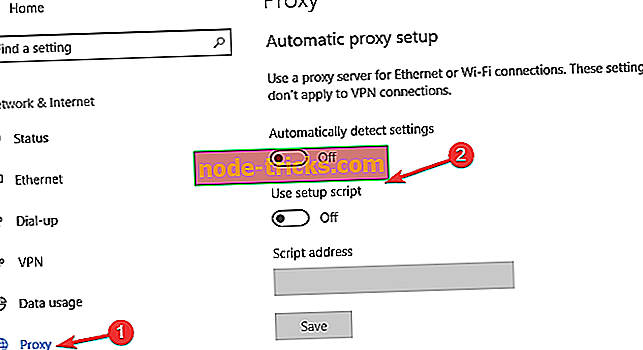
După aceasta, verificați dacă problema este rezolvată. Dacă totuși doriți să vă protejați confidențialitatea online, vă recomandăm să luați în considerare utilizarea VPN în locul proxy-ului. Există multe aplicații VPN excelente disponibile pe piață, însă CyberGhost VPN oferă cea mai bună protecție și nu va interfera cu Windows Store ca proxy-ul, deci asigurați-vă că ați încercat.
Soluția 4 - Verificați dacă sunt necesare serviciile
Dacă primiți mesajul de eroare de la server în timp ce încercați să utilizați Windows Store, problema ar putea fi serviciile dvs. Stocarea Windows necesită anumite servicii pentru a funcționa corect și dacă unul sau mai multe servicii nu se execută, s-ar putea să întâlniți această eroare.
Pentru a rezolva problema, trebuie să verificați dacă se execută serviciile solicitate. Pentru aceasta, urmați acești pași:
- Apăsați tasta Windows + R și introduceți services.msc . Acum, apăsați Enter sau faceți clic pe OK .
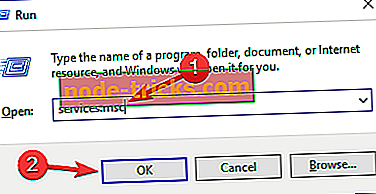
- Va apărea lista serviciilor. Localizați serviciul Windows Update și faceți dublu clic pe acesta pentru a deschide proprietățile acestuia.
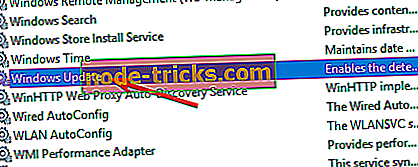
- Setați tipul de pornire la Automat sau Automat (Start întârziat) și faceți clic pe Start pentru a porni serviciul. Faceți clic pe Aplicați și pe OK pentru a salva modificările.
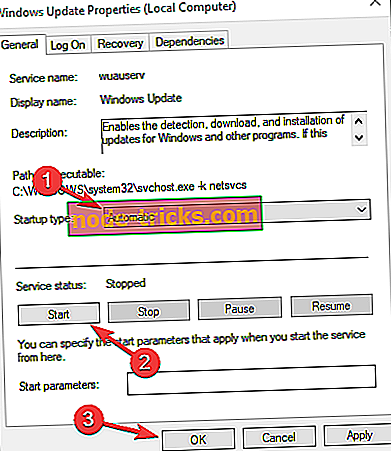
- Opțional: Repetați și pasul anterior pentru serviciul Centrul de securitate .
După ce ați activat ambele servicii, problema ar trebui rezolvată și veți putea să utilizați Windows Store fără probleme. Mulți utilizatori au raportat că această soluție a rezolvat problema pentru ei, așa că vă încurajăm să încercați.
Soluția 5 - Schimbați DNS-ul
Uneori, DNS-ul dvs. poate fi problema și cauza serverului eronat eroare să apară. Pentru a remedia problema, este recomandat să comutați la DNS-ul Google. Acest lucru este destul de simplu și puteți face acest lucru urmând acești pași:
- Faceți clic dreapta pe butonul de rețea din colțul din dreapta jos și alegeți rețeaua din meniu.
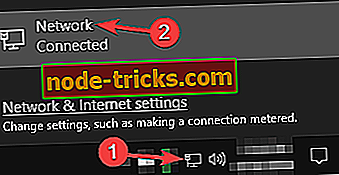
- Acum, selectați Schimbare opțiuni adaptor .
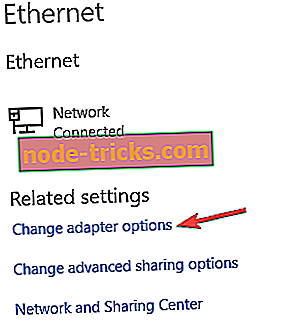
- Vor apărea rețelele disponibile. Faceți clic dreapta pe rețeaua dvs. curentă și alegeți Proprietăți din meniu.
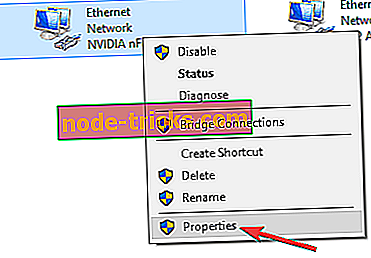
- Selectați Internet Protocol Version 4 (TCP / IPv4) și faceți clic pe butonul Proprietăți .
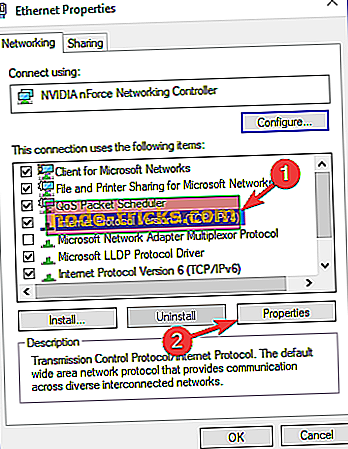
- Selectați Utilizați următoarele adrese de server DNS și setați serverul preferat DNS la 8.8.8.8 și serverul alternativ DNS la 8.8.4.4 . Faceți clic pe OK pentru a salva modificările.
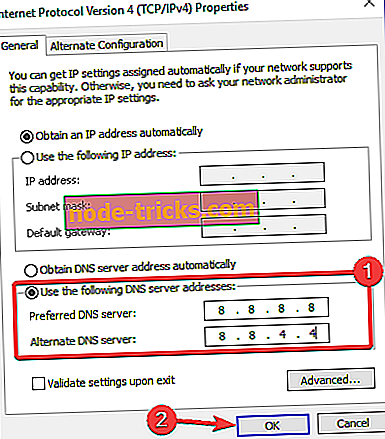
După aceasta, verificați dacă problema este rezolvată. Rețineți că conexiunea dvs. la Internet ar putea fi mai lentă după trecerea la DNS-ul Google, dar problema cu Microsoft Store ar trebui rezolvată complet.
Soluția 6 - Modificați opțiunile pentru Internet
Potrivit utilizatorilor, uneori opțiunile de Internet pot interfera cu rețeaua dvs. și pot provoca apariția erorii serverului eronat. Pentru a remedia problema, trebuie să modificați setările. Acest lucru este destul de simplu și puteți face acest lucru urmând acești pași:
- Apăsați tasta Windows + S și introduceți opțiunile de internet . Selectați Opțiuni Internet din meniu.
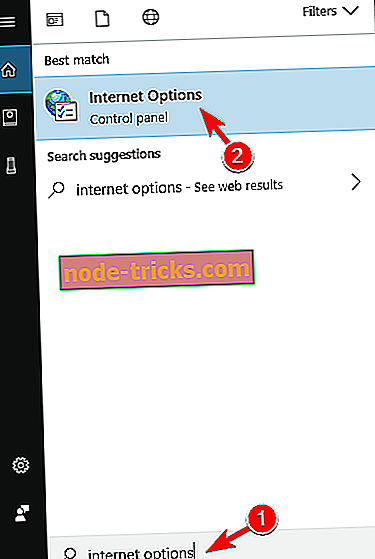
- Când se deschide fereastra Proprietăți Internet, accesați fila Avansat și bifați Utilizați TLS 1.0, Utilizați TLS 1.1 și Utilizați TLS 1.2 . Faceți clic pe Aplicați și pe OK pentru a salva modificările.
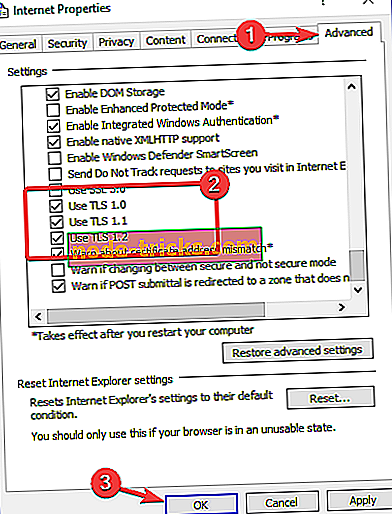
Aceste trei opțiuni ar trebui să fie activate în mod prestabilit, dar pot deveni dezactivate din mai multe motive. După ce le-a permis, problema ar trebui rezolvată. Mulți utilizatori au raportat că această soluție a funcționat pentru ei, deci asigurați-vă că ați încercat.
Soluția 7 - Ștergeți memoria cache locală din directorul Windows Store
Uneori s-ar putea să întâlniți Eroarea stomplă a serverului este că memoria cache a Windows Store este deteriorată. Cu toate acestea, puteți rezolva cu ușurință această problemă pur și simplu prin ștergerea manuală a memoriei cache. Pentru aceasta, urmați acești pași:
- Apăsați tasta Windows + R și introduceți % localappdata% . Acum, apăsați Enter sau faceți clic pe OK .

- Navigați la directorul Packages \ Microsoft.WindowsStore_8wekyb3d8bbwe \ LocalCache și ștergeți toate fișierele din acesta.
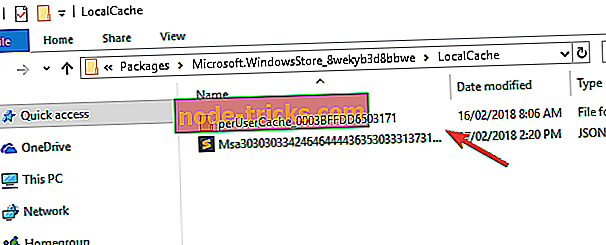
După aceasta, ar trebui să puteți utiliza Windows Store fără probleme.
Asta ar fi tot, sper că cel puțin una dintre aceste soluții te-a ajutat să rezolvi acest mesaj de eroare. De asemenea, dacă aveți alte probleme în Windows 10, verificați secțiunea Windows 10 Fix și poate veți găsi soluția.

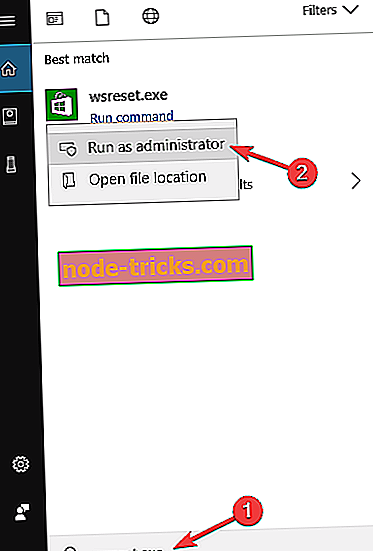
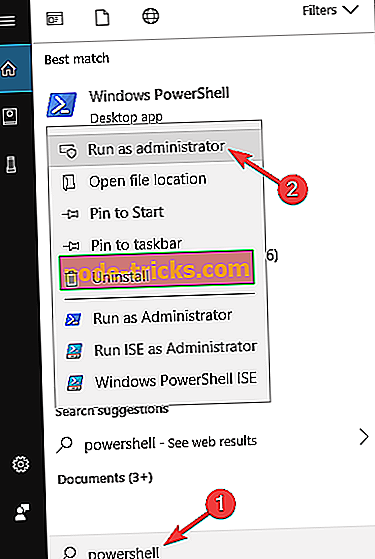
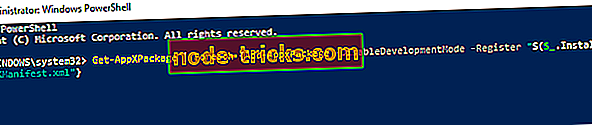
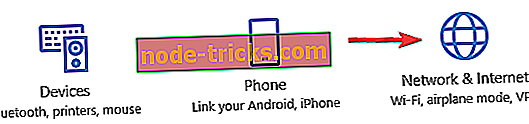
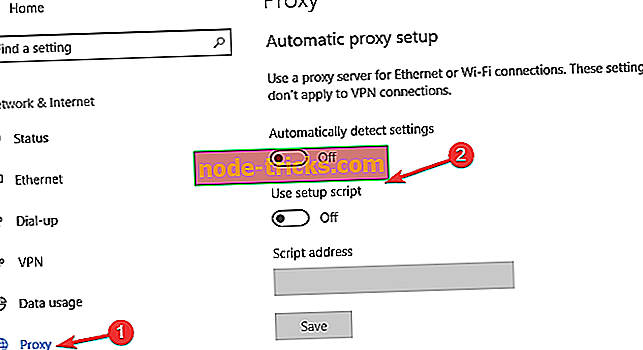
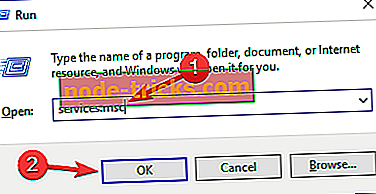
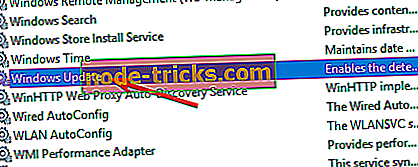
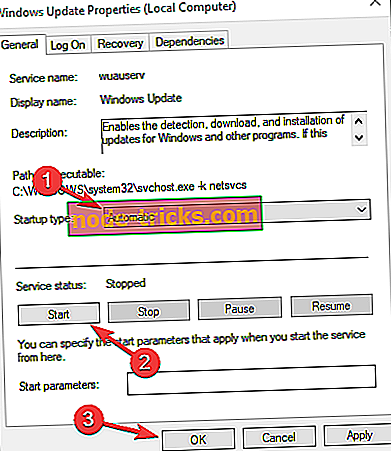
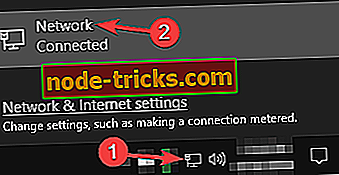
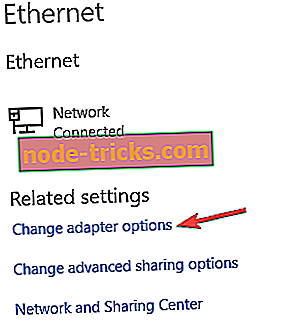
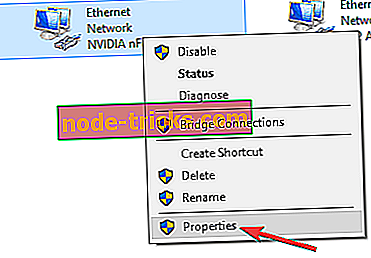
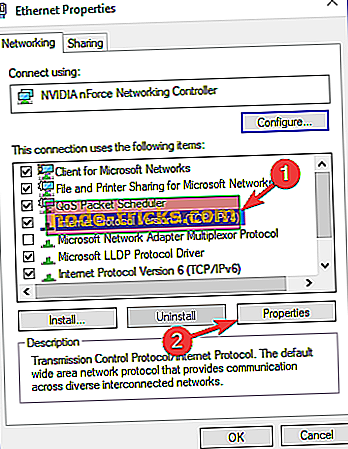
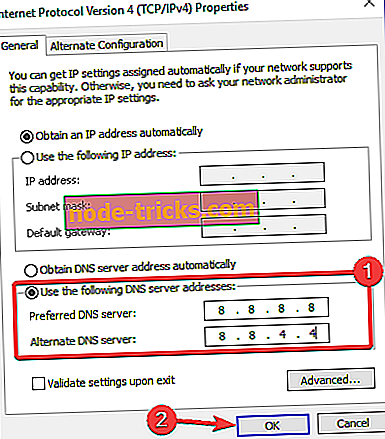
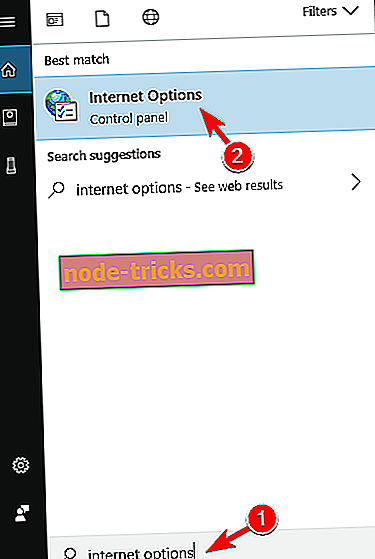
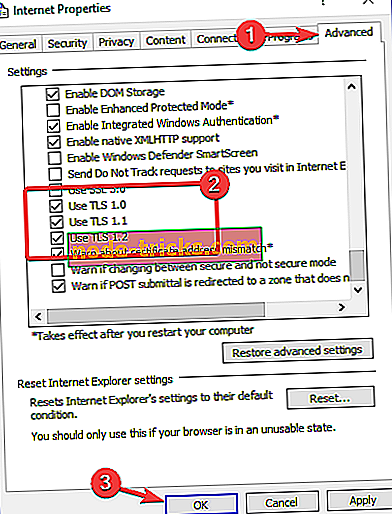

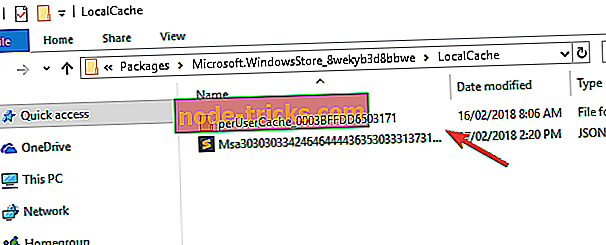
![Care este cel mai bun software IPTV pentru Windows 10? [Lista proaspătă]](https://node-tricks.com/img/software/718/what-are-best-iptv-software-5.jpg)




![INVALID eroare de întrerupere a software-ului pe Windows 10 [FIX IT]](https://node-tricks.com/img/fix/151/invalid-software-interrupt-error-windows-10-5.jpg)

